Apple 아케이드 게임을 시작하고 친구와 함께 플레이하려면 iPhone 또는 iPad에서 Game Center 및 iMessage를 사용하여 친구를 찾고 초대해야 합니다.
Apple 아케이드는 동일한 Apple ID로 iCloud 및 Game Center에 로그인한 모든 기기에서 게임 진행, 게임 저장 및 친구 관리를 위해 iCloud 및 Game Center를 사용합니다.
관련된:
- Game Center 앱은 어디에 있습니까? 이제 iMessage, iCloud를 사용하여
- Game Center가 작동하지 않는 업데이트 – 빈 화면 / 흰색 화면
- 최고의 Apple 아케이드 경험을 얻으려면 다음 상위 5개 게임을 시도하십시오.
- tvOS 13이 설치된 Apple TV에서 여러 사용자를 설정하고 사용하는 방법
- Apple TV+ 1년 무료 구독을 시작하는 방법
iOS 13을 실행하는 휴대폰에서 Apple 아케이드 게임을 플레이한 다음 동일한 Apple 아케이드 게임을 Apple tv, 동일한 Apple ID 계정을 사용하면 게임을 포함한 모든 정보가 즉시 동기화됩니다. 포인트들.
시작하여 세부정보를 살펴보겠습니다.
내용물
- iOS 13 및 iPadOS에서 Game Center에 친구 초대하기
- Game Center 친구 요청 수락 및 친구 추가
- iOS 13 또는 iPadOS의 Game Center에서 친구를 제거하는 것은 쉽습니다.
- 친구 요청을 보낼 수 없습니다. 서버 메시지와 통신하는 동안 오류가 발생했습니다.
-
iOS 13 및 iPadOS에서 iCloud용 Game Center 활성화
- Apple TV에서 Apple 아케이드를 사용 중이신가요? Game Center 계정을 수동으로 전환해야 할 수도 있습니다.
- Apple 장치에서 Apple 아케이드에 저장된 게임 데이터와 친구를 볼 수 없습니까?
- 관련 게시물:
iOS 13 및 iPadOS에서 Game Center에 친구 초대하기
Game Center 앱이 중복되었지만 여전히 연락처 관리에 사용되며 무엇보다도 '주변' 플레이어를 찾는 데 사용할 수 있습니다. 다음은 친구를 찾아 Apple 게임에 참여하도록 초대하는 방법입니다.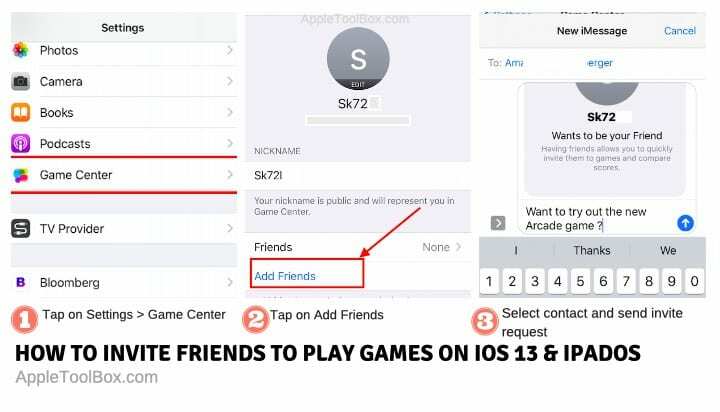
- 설정 > 게임 센터를 탭합니다.
- 다음으로 친구 추가를 탭합니다.
- 이것은 iMessage를 엽니 다
- '+'를 클릭하여 연락처 목록에서 연락처를 선택하거나
- 친구의 전화번호를 입력하세요
- 보내기를 클릭하십시오
이 시점에서 친구 초대는 iMessage를 통해 연락처로 전송됩니다. 이 전체 프로세스가 작동하려면 친구가 iOS 13 또는 iPadOS도 실행하고 있어야 합니다.
Game Center 친구 요청 수락 및 친구 추가
Apple은 친구가 귀하의 요청을 수락하고 멀티 플레이어 게임에서 귀하와 공동 작업을 하기 전에 iOS 13 또는 iPadOS를 사용하고 있어야 합니다.
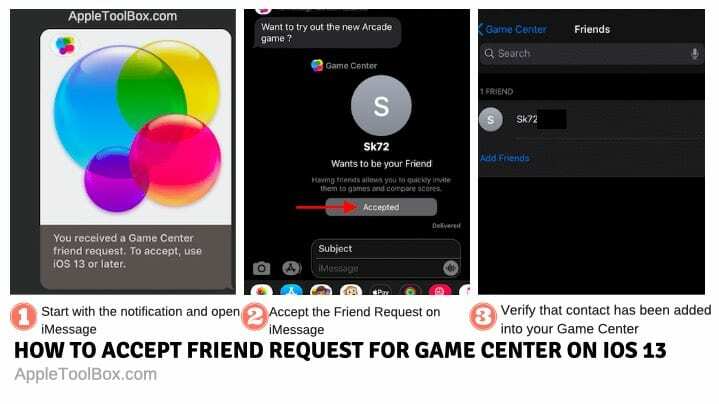
게임 센터에 친구 추가 요청을 수락하려면 iMessage 메시지를 열고 요청에 대해 '수락'을 선택해야 합니다.
- 'Game Center 친구 요청을 받았습니다' 알림을 엽니다.
- 발신자의 iMessage 스레드에서 수락을 누릅니다.
- 버튼이 '수락됨'으로 바뀝니다.
- 설정 > Game Center > 친구를 누르고 연락처가 추가되었는지 확인합니다.
iOS 13 또는 iPadOS의 Game Center에서 친구를 제거하는 것은 쉽습니다.
iOS 13의 Game Center에 있는 연락처 목록에서 친구를 제거하려면 다음 단계를 따르세요.
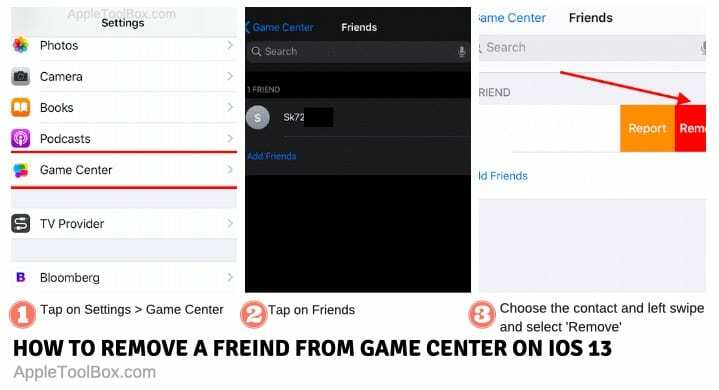
- 설정 > 게임 센터를 탭합니다.
- 친구를 탭하세요
- 제거하려는 연락처 찾기
- 연락처에서 왼쪽으로 스와이프
- 친구를 제거하려면 '제거'를 탭하세요.
또한 '제거' 대신 '신고'를 사용하고 연락처에 대한 적격한 설명을 추가할 수 있습니다. 이것이 연락처에 정확히 어떤 영향을 미치는지 확실하지 않습니다.
친구 요청을 보낼 수 없습니다. 서버 메시지와 통신하는 동안 오류가 발생했습니다.
일부 사용자는 iOS 13 및 iPadOS에서 Game Center를 사용하여 새 친구를 추가하려고 하면 처리되지 않고 '서버 메시지와 통신하는 중 오류'라는 오류가 표시된다고 보고했습니다.
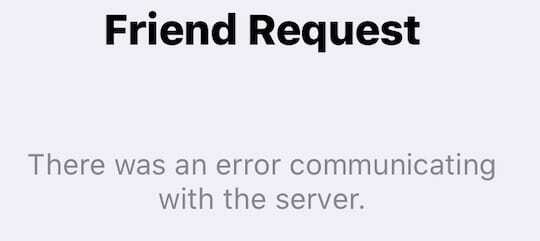
친구를 추가하는 동안 이 오류 메시지가 계속 표시되는 경우 이 문제를 해결하기 위해 몇 가지 확인해야 할 사항이 있습니다.
- Game Center의 시스템 상태를 확인하여 Apple iCloud 서버가 작동하는지 확인하십시오.
- 설정 > 스크린타임을 탭합니다.
- 다음으로 콘텐츠 및 개인정보 보호 제한을 선택합니다.
- 콘텐츠 제한을 탭합니다.
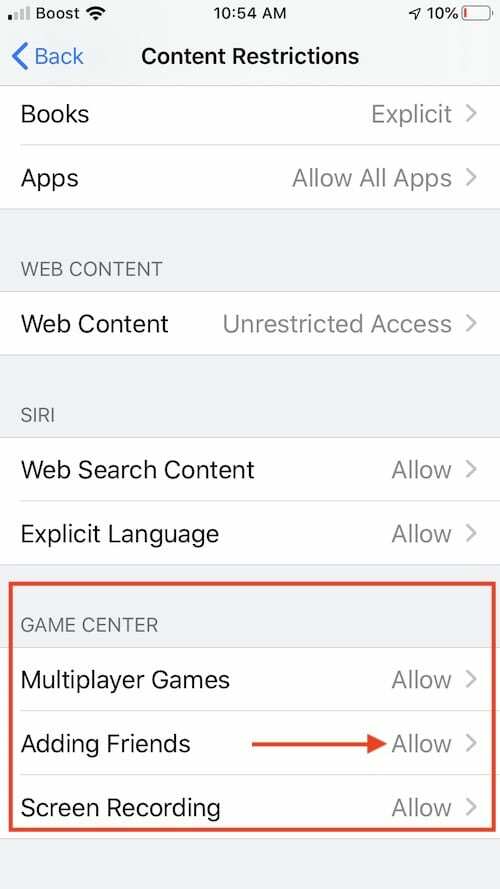
- Game Center를 탭하고 '친구 추가'를 선택하십시오.
- 이것이 활성화되어 있는지 확인하십시오
이 기능이 스크린 타임 설정에서 활성화되어 있는데도 여전히 오류가 발생하는 경우, 설정 > 일반 >으로 이동하여 iPhone 또는 iPad에서 네트워크 설정을 재설정할 수 있습니다. 초기화. (재설정하기 전에 네트워크 자격 증명을 기록해 두십시오. Wi-Fi 자격 증명을 다시 입력해야 할 수도 있습니다.)
네트워크 재설정 프로세스 후 iPhone/iPad가 다시 시작되면 Game Center를 통해 친구 요청을 다시 보내십시오.
iOS 13 및 iPadOS에서 iCloud용 Game Center 활성화
게임을 플레이하는 모든 기기에서 친구 목록을 사용할 수 있도록 하려면 Game Center용 iCloud를 활성화해야 합니다.
Game Center는 모든 장치에서 정보를 저장하고 동기화하는 데 도움이 됩니다.
기기에서 iCloud용 Game Center를 활성화하는 방법은 다음과 같습니다.
- 설정 > Apple ID를 탭합니다.
- 다음으로 iCloud를 탭하십시오.
- 아래로 스크롤하여 앱 목록에서 'Game Center'를 찾습니다.
- 여기에서 iCloud용 Game Center 활성화
이렇게 하면 게임 플레이 데이터를 포함한 플레이어 데이터를 Apple ID로 사용하는 모든 Apple 기기에서 사용할 수 있습니다.
어떤 이유로든 Apple 아케이드 구독을 취소한 경우 다시 구독하여 게임 플레이 데이터에 계속 접근할 수 있습니다. 너무 오래 기다리면 재구독할 때까지 일부 게임 저장이 지원되지 않을 수 있습니다.
Apple TV에서 Apple 아케이드를 사용 중이신가요? Game Center 계정을 수동으로 전환해야 할 수도 있습니다.NS
Apple은 tvOS 13부터 다중 사용자 지원을 제공했습니다. 이 기능의 구현은 Apple 아케이드에 대한 다중 사용자 지원에 특히 적합하지 않습니다.
Apple TV에서 Apple ID를 전환하고 Apple 아케이드에 액세스할 때도 수동으로 이동해야 합니다. 다른 계정에 저장된 게임 플레이 정보에 액세스하기 위해 Game Center 프로필을 변경합니다. 장치.
Apple TV의 경우 설정 > 사용자 및 계정 > Game Center에서 Game Center 계정에 로그인 및 로그아웃할 수 있습니다.
Apple 장치에서 Apple 아케이드에 저장된 게임 데이터와 친구를 볼 수 없습니까?
계정에 로그인했는데 Apple 장치에서 게임 저장 데이터를 찾을 수 없으면 본질적으로 다음을 의미합니다. 올바른 Apple ID를 사용하지 않거나 Game Center용 iCloud를 활성화하지 않았거나 동기화 프로세스가 일하고있는.
이 프로팁을 사용해 보세요!
프로팁: Apple TV에 로그인할 때 iCloud를 통해 저장된 Apple 아케이드 게임 저장 정보를 볼 수 없는 경우 Game Center 계정에서 로그아웃한 다음 다시 로그인해 보십시오. 이 작업은 종종 iCloud 계정과 Apple 기기의 게임 데이터를 동기화하는 데 도움이 됩니다.
이 단계별 자습서가 도움이 되었기를 바랍니다. 질문이나 의견이 있으면 알려주십시오. 가장 좋아하는 Apple 아케이드 게임은 무엇입니까?

Apple에 A/UX가 일찍 도착했을 때부터 기술에 집착한 Sudz(SK)는 AppleToolBox의 편집 방향을 책임지고 있습니다. 그는 캘리포니아 로스앤젤레스에 거주하고 있습니다.
Sudz는 수년에 걸쳐 수십 개의 OS X 및 macOS 개발을 검토하여 macOS의 모든 것을 다루는 것을 전문으로 합니다.
전생에 Sudz는 포춘 100대 기업의 기술 및 비즈니스 혁신 열망을 도왔습니다.